Win10安全模式启动后如何退出并恢复正常模式
更新时间:2024-03-29 10:50:36作者:xiaoliu
在使用Windows 10系统时,有时候我们可能需要进入安全模式来解决一些系统问题,一旦问题解决了,我们又需要退出安全模式,恢复到正常模式启动电脑。该如何操作呢?接下来我们将详细介绍如何从安全模式退出,恢复正常模式启动电脑。
具体步骤如下:
1.我们按下“win+R”开启运行对话框,然后在其中输入指令“msconfig”。按下回车确认;
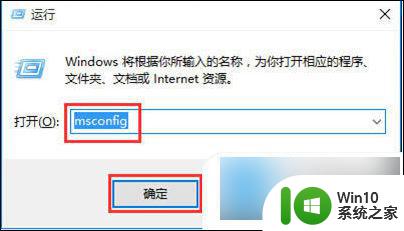
2.在系统设置窗口之中,我们点击“引导”标签,接着我们再取消“安全引导”勾选,再点击确认即可;
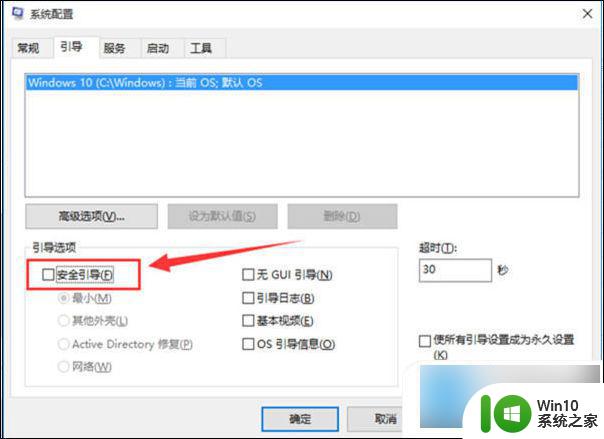
3.最后进行系统重启即可。

以上就是进入安全模式后如何恢复正常模式启动电脑win10的全部内容,如果有任何疑问,请参考小编的步骤进行操作,希望对大家有所帮助。
Win10安全模式启动后如何退出并恢复正常模式相关教程
- win10进入安全模式后怎么恢复正常模式启动电脑 win10安全模式启动后如何退出安全模式并恢复正常模式
- win10进入安全模式后怎么恢复正常模式启动电脑 Win10安全模式恢复正常启动
- win10电脑如何正常退出安全模式 安全模式下win10电脑如何恢复正常启动
- windows10进入安全模式后怎么恢复正常模式启动电脑 Windows10安全模式退出方法
- win10进入了安全模式怎么恢复到最后一次启动 Win10进入安全模式后如何恢复到上一次正常启动
- 电脑win10怎么退出安全模式 win10如何正常退出安全模式
- w10系统进入安全模式后怎么恢复正常模式 w10系统安全模式无法退出怎么办
- 如何退出win10安全模式 win10如何关闭安全启动模式
- 如何退出win10安全模式 win10安全模式如何退出
- w10电脑进入安全模式后怎么恢复系统 w10电脑安全模式如何退出恢复系统
- win10电脑如何关闭安全模式 win10电脑如何退出安全模式
- win10退出安全模式设置方法 怎么退出安全模式win10
- win10系统运行战地3提示directx error错误的解决方法 win10系统运行战地3提示directx error错误的解决方法
- win10系统Edge浏览器下载页面乱码怎么办 Win10系统Edge浏览器下载页面显示乱码怎么解决
- w10电脑老是弹出垃圾广告怎么阻止 w10电脑如何阻止垃圾广告弹出
- 戴尔成就3670装win10出现decompression error的解决方案 戴尔3670装win10出现decompression error如何解决
win10系统教程推荐
- 1 笔记本win10玩游戏不能全屏两边是黑边怎么解决 win10笔记本玩游戏黑边解决方法
- 2 笔记本电脑win10只剩下飞行模式怎么办 笔记本电脑win10飞行模式无法关闭怎么办
- 3 我的世界win10此产品无法在该设备上运行怎么办 我的世界win10无法在电脑上运行怎么办
- 4 win10正式版怎么重新开启磁贴?win10开启磁贴的方法 win10正式版如何重新设置磁贴
- 5 移动硬盘在win10系统无法访问参数错误如何修复 移动硬盘参数错误win10系统无法访问怎么办
- 6 win10打不开微软商店显示错误代码0x80072efd如何修复 win10微软商店无法打开怎么办
- 7 win10系统dotnetfx35setup点开没反应了处理方法 Win10系统dotnetfx35setup点开没反应怎么办
- 8 windows10清理dns缓存的最佳方法 Windows10如何清理DNS缓存
- 9 更新win10没有realtek高清晰音频管理器怎么解决 win10更新后找不到realtek高清晰音频管理器解决方法
- 10 win10电脑提示kernelbase.dll文件错误修复方法 win10电脑kernelbase.dll文件缺失怎么办
win10系统推荐
- 1 雨林木风ghost w10企业家庭版32系统下载v2023.02
- 2 雨林木风ghostwin1032位免激活专业版
- 3 游戏专用win10 64位智能版
- 4 深度技术ghost win10稳定精简版32位下载v2023.02
- 5 风林火山Ghost Win10 X64 RS2装机专业版
- 6 深度技术ghost win10 64位专业版镜像下载v2023.02
- 7 联想笔记本ghost win10 64位快速旗舰版v2023.02
- 8 台式机专用Ghost Win10 64位 万能专业版
- 9 ghost windows10 64位精简最新版下载v2023.02
- 10 风林火山ghost win10 64位官方稳定版下载v2023.02